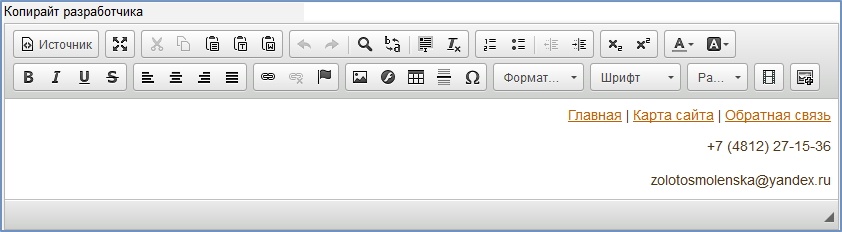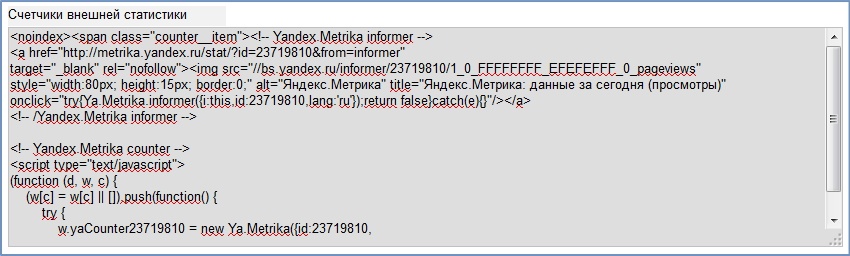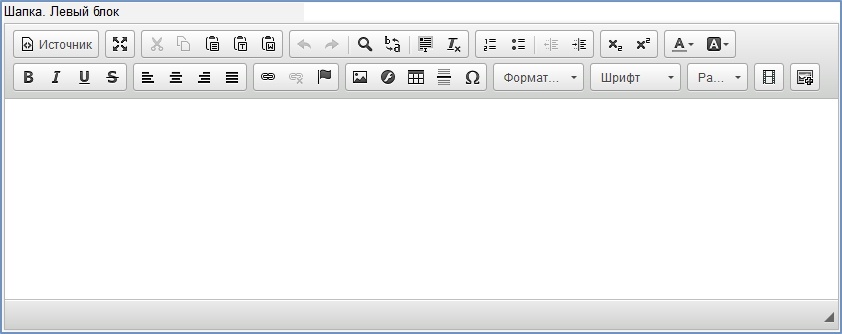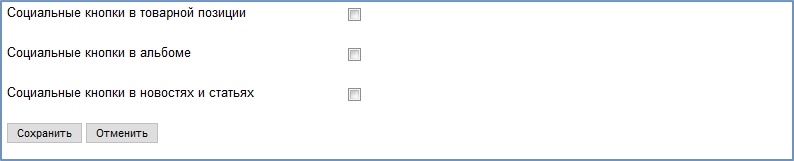...
Краткое описание
...
...
...
...
...
...
На сайте данный блок отображается в правом нижнем углу.
...
...
Копирайт
Блок содержит копирайт заказчика сайта. Копирайт подтверждает авторские права на сайт. Работа с блоком ведется с помощью визуального редактора.
Рисунок 2. Внешний вид блока «Копирайт»
На сайте данный блок отображается в левом нижнем углу.
...
...
Счетчики внешней статистики
Этот блок содержит в себе исходный код счетчиков статистики (mail.ru, Яндекс-метрика и т.д.). Чтобы добавить счетчик, необходимо в данный блок в конце списка вставить код счетчика, который дается сайтом, где регистрируется счетчик, и сохранить страницу. Счетчик сразу появится.
Рисунок 3. Внешний вид блока «Счетчики внешней статистики»
На сайте данный блок отображается по центру в подвале сайта.
...
...
E-mail для приема сообщений и Favicon
Блок используется для указания E-mail для приема сообщений. Т.е. при указании в этой графе электронного адреса, на него будут приходить письма с оповещением о заказе с формы обратной связи и сообщения другого типа.
Также в этом блоке можно загрузить Favicon.
Favicon — это значок веб-сайта или веб-страницы. Отображается браузером в адресной строке перед URL страницы, а также в качестве картинки рядом с закладкой, во вкладках и в других элементах интерфейса. Для Favicon рекомендуется использовать специально отрисованные картинку формата .ico, но можно и .png, .jpeg, .bmp, .gif.
...
Рисунок 4. Внешний вид блока «E-mail для приема сообщений и Favicon»
...
...
Логотип в шапке
Этот блок предназначен для размещения логотипа в шапке сайта. Работа с блоком ведется с использованием визуального редактора.
| Info |
|---|
| Внимание! Отображение данного блока на сайте доступно при определенных настройках дизайна. |
Рисунок 5. Внешний вид блока «Логотип в шапке»
На сайте блок отображается в левом верхнем углу страницы на уровне
...
«Меню».
...
...
Шапка. Левый блок
Данный блок предназначен для размещения различной информации и картинок в левой части шапки сайта. Работа с блоком ведется с использованием визуального редактора.
...
На сайте блок отображается в левом верхнем углу страницы.
...
Телефон в шапке сайта
Этот блок предназначен для размещения телефона в шапке сайта. Работа с блоком ведется с использованием визуального редактора.
...
...
Шапка. Правый блок
Данный блок предназначен для размещения различной информации и картинок в правой части шапки сайта. Работа с блоком ведется через визуальный редактор.
...
На сайте блок отображается в правом верхнем углу страницы.
...
...
Включение социальных кнопок
...
В Canape CMS
...
2.
...
x существует возможность подключения социальных кнопок на страницы.
Социальные кнопки можно установить на следующие типы страниц:
- социальные кнопки в товарной позиции – кнопки отображаются в подробном описании каталожной позиции;
- социальные кнопки в альбоме – кнопки отображаются на страницах изображений в фотоальбомах;
- социальные кнопки в новостях и статьях – кнопки отображаются в разделах новостей, статей.
Чтобы включить кнопки, перейти в самый низ раздела
...
«Настройки сайта» и установить галочки.
...
После любых изменений в данном разделе необходимо сначала удостовериться, что все сделано правильно, а затем необходимо нажать кнопку
...
«Сохранить», чтобы изменения вступили в силу.